磁盘读写蓝屏既可能是硬盘坏道也可能是分区表错误,需通过蓝屏时机和错误信息区分:坏道常发生在特定文件操作时伴异常响声,s.m.a.r.t.指标异常;分区表错误则表现为启动困难、分区消失或容量异常。2. 排查顺序为:先查事件查看器蓝屏代码,再用crystaldiskinfo看硬盘健康,接着运行chkdsk /f /r检查文件系统,然后执行sfc /scannow修复系统文件,同时用memtest86+检测内存,最后考虑更新或回滚驱动。3. 修复风险主要是数据丢失,操作前务必备份;分区表修复需谨慎使用diskgenius等工具避免误操作导致分区混乱;物理坏道不可逆,chkdsk只能标记,大量坏道应换硬盘;若问题复杂或技术不足,应及时寻求专业帮助以避免进一步损坏。
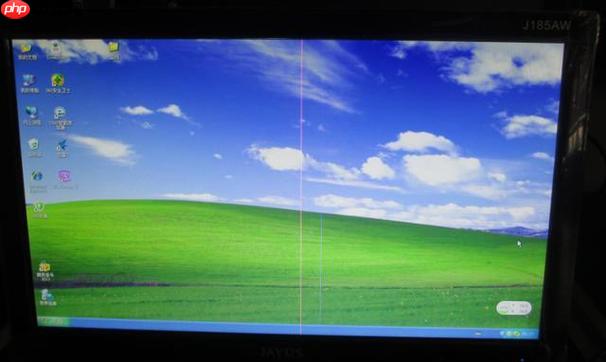
电脑在进行磁盘读写时出现蓝屏,这情况确实让人头疼。说实话,它既可能是硬盘坏道在作祟,也可能是分区表出了问题,甚至可能两者兼有。在我看来,这更像是一个系统在告诉你:“嘿,我处理数据的时候卡壳了,而且是很严重的那种。”坏道直接影响数据读写,而分区表错误则可能让系统找不到数据在哪,或者根本无法识别硬盘结构。很多时候,这背后还藏着其他一些意想不到的因素。
解决方案
遇到这种蓝屏,我通常会从几个层面去排查。首先,别急着下结论是硬盘的问题,虽然可能性最大。我会先看看事件查看器,那里面通常会有一些蓝屏代码或者错误日志,能提供初步的方向。接着,我会用一些工具来检查硬盘的“健康状况”。像CrystalDiskInfo这样的软件,可以读取硬盘的S.M.A.R.T.信息,如果看到什么“警告”或者“差”,那基本可以确定是硬盘本身有问题了。如果S.M.A.R.T.信息还算正常,那我就倾向于检查逻辑错误,比如用chkdsk命令来扫描并修复文件系统错误和标记坏扇区。如果这些都做了,问题依旧,我会考虑是不是分区表损坏了,这时候可能需要用到DiskGenius或者Windows自带的diskpart工具来检查和尝试修复分区结构。当然,别忘了检查内存条,内存问题也常常表现为数据读写错误导致的蓝屏。
如何区分硬盘坏道和分区表错误导致的蓝屏?
这确实是个关键点,因为诊断准确才能对症下药。我个人觉得,区分这两者,主要看蓝屏出现的时机和具体的错误信息。
如果蓝屏常常发生在某个特定文件或程序加载时,或者系统在进行大量读写操作(比如复制大文件、玩游戏、安装软件)时,同时伴随着硬盘发出异常的“咔嗒”声或者读写速度骤降,那么硬盘物理坏道的可能性就非常高。S.M.A.R.T.信息中的“重映射扇区计数”、“当前待定扇区计数”等指标会异常升高。用chkdsk /f /r命令扫描,如果报告有很多坏扇区,那基本就是它了。
而分区表错误导致的蓝屏,往往表现为系统启动困难,或者硬盘分区突然“消失”,显示为未分配空间,或者系统在识别硬盘时就卡住,蓝屏代码可能指向文件系统结构错误。有时候,你甚至会发现硬盘容量显示不正确,或者无法格式化。这种情况下,S.M.A.R.T.信息可能依然显示硬盘健康,但系统就是无法正常读写数据。你需要用分区工具(比如DiskGenius)来查看分区结构是否完整、是否被破坏。如果MBR或GPT分区表损坏,系统自然无法找到正确的分区来加载操作系统。
遇到磁盘读写蓝屏,我应该优先检查哪些地方?
面对磁盘读写蓝屏,我的排查顺序通常是这样的,这能帮助我们高效定位问题,避免走弯路:
- 事件查看器和蓝屏代码: 这是第一步,也是最直接的线索。Windows的事件查看器(Win+X,选择“事件查看器”)里,系统日志和应用程序日志中,通常会有关于蓝屏的详细记录,比如错误代码(STOP Code,例如0x000000ED UNMOUNTABLE_BOOT_VOLUME)和导致蓝屏的驱动程序或模块。这些信息能帮你缩小排查范围。
- 硬盘S.M.A.R.T.健康状态: 接下来我会立即使用CrystalDiskInfo这类工具检查硬盘的S.M.A.R.T.(自我监测、分析与报告技术)数据。这是硬盘内置的健康报告系统。如果这里显示“警告”或“差”,比如重映射扇区计数、待定扇区计数非零,或者有报告离线无法修正的扇区,那基本上可以判定是硬盘存在物理损伤,也就是坏道。
-
文件系统完整性检查: 如果S.M.A.R.T.信息尚可,我会尝试运行
chkdsk /f /r命令。这个命令不仅能检查并修复文件系统错误,还能扫描硬盘表面,尝试标记并隔离坏扇区。这个过程可能比较耗时,但很有必要。 -
系统文件完整性: 别忘了系统文件本身可能被破坏。运行
sfc /scannow命令可以扫描并修复受损的Windows系统文件。有时候,蓝屏是由于核心系统文件损坏导致的,而非硬盘本身的问题。 - 内存测试: 这是一个常常被忽略但又非常重要的环节。内存问题导致的蓝屏,其症状可能与硬盘问题非常相似,因为内存也是数据处理的关键一环。使用MemTest86+或者Windows内存诊断工具进行全面测试,可以排除内存故障。
- 驱动程序更新或回滚: 尤其是存储控制器驱动,如果它过时或损坏,也可能导致磁盘读写异常。尝试更新到最新的官方驱动,或者如果问题是更新后出现的,可以尝试回滚到旧版本。
修复分区表或处理硬盘坏道有哪些风险和注意事项?
无论是修复分区表还是处理硬盘坏道,都伴随着不小的风险,最核心的风险就是数据丢失。所以,我必须强调:
- 数据备份是王道: 在你尝试任何修复操作之前,如果数据对你来说至关重要,请务必、务必、务必先尝试将数据备份出来。如果系统还能启动,就赶紧把重要文件拷到别的硬盘或云存储上。如果系统无法启动,可以尝试制作一个PE启动盘,从PE系统启动后,看能否访问硬盘并导出数据。一旦分区表修复失败或者坏道区域的数据彻底无法读取,这些数据就可能永远丢失了。
- 分区表修复的风险: 修复分区表需要使用专业的工具,比如DiskGenius、TestDisk等。这些工具功能强大,但也意味着操作不当的风险很高。如果你不熟悉,一个错误的点击就可能导致整个硬盘的分区结构混乱,所有数据都无法访问。我建议在操作前,先仔细阅读工具的使用说明,或者寻求有经验的人的帮助。修复分区表主要是逻辑层面的操作,理论上不会直接损伤硬盘物理结构,但一旦出错,数据恢复的难度会成倍增加。
-
硬盘坏道的处理: 物理坏道是硬盘盘片或磁头出现物理损伤,这是不可逆的。
chkdsk只能标记坏道,让系统不再往那里写入数据,但已经存在于坏道上的数据就很难挽救了。如果硬盘出现大量坏道,或者坏道出现在关键区域(比如系统文件、分区表所在的扇区),那么这个硬盘就已经不适合继续使用了。继续使用可能会导致数据进一步丢失,甚至系统频繁崩溃。我的建议是,一旦确认是大量物理坏道,最好的办法就是更换硬盘,而不是寄希望于“修复”。对于有重要数据的硬盘,如果坏道严重到无法自行备份,可能需要考虑专业的硬盘数据恢复服务,但费用通常不菲。 - 避免过度折腾: 有时候,问题可能比我们想象的复杂,或者硬盘已经处于崩溃边缘。如果经过几次尝试仍无法解决问题,或者你觉得自己的技术水平不足以应对,就不要再反复尝试了。过度折腾可能会加剧硬盘的损坏,让数据恢复的希望变得更加渺茫。适时寻求专业人士的帮助,无论是硬件维修还是数据恢复,都是明智的选择。































